Как сканировать документы в приложении Заметки. Новая иконка и дизайн Siri
Новые фишки ios 11
5 (100%) 6 votesТак что будет интересно Apple упростила процесс создания папок и добавила групповое перемещение иконок приложений. Для того чтобы создать папку также заставляем конки дрожать, затем оттягиваем одно приложение чтобы пропал крести и тапаем по играм и программам которые хотим сгруппировать. Чтобы массово переместить иконки на другой рабочий стол просто перетащите их туда и отпустить палец от дисплея. А чтобы создать папку, просто повторите начальные действия связанные с группировкой, а затем переместите группу на последнее приложение которое хотите добавить в папку. Распускается папка также быстро — Готово.

Процесс взаимодействия стал однозначно проще и быстрее. В iOS 11 нету темной темы. Этот разведенный с пустого места хайп меня просто выбешивает. Если пройти в настройки — смарт инверсия, то вы сможете инвертировать цвета, но это не темный режим. Эта функция предназначена для людей с проблемами со зрением. Функция работает в 50% от полноценной инверсии, имеются ошибки и после активации смартфон начинает подлагивать. Вообще APple здорово заморочилась по реализации удобных фич для перемещения файлов. К примеру, вы можете с легкостью перетаскивать изображения из одной заметки в другую. А поделившись фотографией c iMessage появится возможность переместить картинку, минуя режим многозадачности, в те же заметки. В новом проводнике Файлы, также доступен удобный перенос данных из папки в папку.

Мне кажется это только начало кросспрограммного переноса данных. Удобство превыше всего. Сделав скриншот сразу же будет доступна опция быстрого редактирования. Кисточки, карандаши, обводка и прочие инструменты к вашим услугам. Не хочется ничего редактировать вбок. Активировав в Пункте управления виджет Screen Recorder вы сможете записывать видео с экрана iPhone или iPad без джейлбрейка или компьютера. Полученный ролик сохраняется в фото. В заметки добавили расширенные опции форматирования текста. Программа интенсивно допиливается и теперь это не просто заметочник, а очень хороший текстовый процессор. Даже можно добавлять таблицы и удобно перемещать информацию между ячеек. А если пройти в пункт настроек, то возможно указать фон, на котором будут создаваться заметки.

Кроме того, заметки можно прикреплять, чтобы самая важная информация не затерялась среди других данных. А еще у заметок теперь есть собственный виджет и с центра уведомлений буквально в один клик можно оперативно зарисовать какую-нибудь важную информацию. Как я уже говорил в полном обзоре, в iOS 11 интегрирован новый кодек H.265. Этот формат видеосжатия значительно эффективнее предыдущего H.264: например, минута видео в разрешении 4К при 30 кадрах в секунду будет занимать примерно 170 МБ против 350 МБ в прошлой версии iOS. То же самое касается и фотографий. Apple обновила встроенный видеоплеер. Это не только приложение, но и окно интегрированное в браузер. Интерфейс получил более свежий дизайн и улучшилась эргономика. Приложение фото теперь позволяет сохранять и открывать GIF изображения. Сделать конечно нужно было давно, но лучше поздно, чем никогда. Если пройти в Настройки — уведомления, то можно обнаружить новый пункт Эта настройка позволяет определять в каких случаях будет отображаться текст уведомления, а в каких нет. Опция доступна как в общем для всех уведомлений, так и для каждого приложения по отдельности.

Если пройти в настройки увидите обновленный раздел управления внутренней памятью. Появилась функция позволяющая автоматически удалять приложения, которые не использовались в течение некоторого времени. Я уже воспользовался ей и освободил 4,5 ГБ. Опция доступна и для каждого приложения по отдельности. Программа удалится, но абсолютно все данные будут хранится. iPhone и iPad под управлением iOS 11 впервые получили встроенную поддержку аудиоформата FLAC. Доступ к ним можно получить через новое приложение «Файлы». Так треки в высоком качестве воспроизводятся внутри программы. Будем надеяться что в будущем Apple интегрирует этот формат и в Apple Music и в iTunes. Любое приложение, которое не было оптимизировано для 64-битной архитектуры, не будет работать в iOS 11. При попытке запустить 32-битное приложение на экране появляется диалоговое окно, сообщающее о необходимости обновить ПО.

Прокачали и Siri. Помимо машинного обучения появились функции вроде переводчика, который пока не работает в русской локализации и устного калькулятора. Если запустить штатное приложение камера и навести его на QR-код, то уведомление из Safari автоматически предложит перейти на кодированную страничку. Быстро, удобно и сторонние программы больше не нужны. Если вы обладатель лопаты с iOS 11 да возрадуйтесь, потому как Apple интегрировала новый режим для управления клавиатурой одной рукой. Причем работает эта функция как для правшей, так и для левшей. С выходом iOS 11 beta сторонние разработчики впервые получили доступ к модулю NFC в смартфонах Apple. Новый фреймворк Core NFC позволяет расширить варианты использования чипа коммуникации ближнего поля, встроенного iPhone и Apple Watch. C помощью NFC в iPhone можно будет гораздо больше, чем просто расплачиваться в магазинах. В штатном мессенджере iMessage появились новые эффекты эхо и прожектор. Штука конечно очень красивая. Ну и последняя, самая скрытая функция iPhone под управлением iOS 11.Все говорят что новая операционка не катит. К сентябрю покатит как надо.
Что нового привнесла команда программистов Apple в ежегодное крупное обновление мобильной операционной системы iOS? Рассказываем.
В рамках мероприятия WWDC 2017 компания Apple представила долгожданную iOS 11. Обновление получило массу нововведений, мы изучили систему вдоль и поперек, собрав все самые значимые (и не очень) из них в этом материале.
1. Иконки в доке без названий

Зафиксированные иконки в доке лишились названий. Непривычно. Освобождают место под экран iPhone 8?
2. Три приложения получили новые иконки

У приложений App Store, iTunes Store, Калькулятор обновились иконки (правда, в Настройках мы видим пока все еще старый вариант иконки App Store).
3. Обновленная верхняя информационная плашка

Информация о силе сотового сигнала теперь показывает в виде диаграммы (читай в виде палок), а не в виде кружочков.
4. Настраиваемый пункт управления

Система получила полностью переработанный пункт управления. Изменился дизайн, управление плеером вернулось на главный экран и самое главное – пункты меню можно добавлять и изменять их порядок. Наконец-то!
5. Элементы пункта управления получили собственные настройки

Многие из представленных пунктов «раскрываются» на отдельном окне для более тонкой настройки. Например, можно управлять всеми беспроводными возможностями, включая режим подключения модема. Кстати, теперь при включении Авиарежима не отключается Wi-Fi. Ура.
6. Появился пункт «Запись с экрана»

Теперь запись видео с экрана телефона можно делать буквально одним касанием. Соответствующий выбор появился в пункте управления. Записи можно делать без звука, либо включить микрофон. Делать «стриминг» теперь проще некуда.
7. Тревожная кнопка и режим экстренных звонков

Если в режиме экстренных звонков нажать с ЛЮБОГО экрана 5 раз на кнопку блокировки, запустится отсчет до звонка в службу спасения. Все настройки находятся в новом соответствующем разделе Emergency SOS.
8. Переработанный экран «Хранилище iPhone»

Экран с информацией о занимаемом в смартфоне месте полностью переработан. Появилась отдельная шкала для наглядности (как в iTunes), а также советы для оптимизации внутреннего пространства.
9. Сгрузить неиспользуемое ПО

Полезная фишка для владельцев 16Гб версий iPhone. Теперь в смартфоне можно настроить автоматическое удаление неиспользуемых программ с сохранением всех документов и данных из них. Пункт можно включить в «Хранилище iPhone» или «iTunes Store и App Store»
10. Новая иконка и дизайн Siri

11. Обновленная настраиваемая под руку клавиатура

Теперь можно долгим нажатием на клавишу переключения языков сместить клавиатуру левее или правее для удобства под конкретную руку.
В настройки можно перейти прямо из самой клавиатуры.
12. В «Заметках» можно делать сканы документов

Прямо в «Заметках» можно запустить встроенный в iOS режим сканирования документов. В дальнейшем сделанный скан можно обработать. Читай – приложения «Сканеры документов» официально убиты.
14. Калькулятор преобразился

Встроенный калькулятор получил абсолютно новый интерфейс.
15. Меню вызова получило обновленную клавиатуру

Шрифт на кнопках вызова стал дерзко жирным.
16. В приложении Фото можно убрать скан лиц

Теперь можно запретить системе сканировать лица на фотографиях, на всякий случай.
17. Apple Music получила улучшенный интерфейс

Над списком песен альбома/плейлиста появились кнопки «Включение альбома» и «перемешать».
В закладке «Поиск» в Apple Music появилась очистки истории. Теперь никто не узнает о странных вкусах владельца устройства.
18. Обновленный дизайн плеера AM на заблокированном экране

На заблокированном экране плеер AM также получил новый дизайн.
19. Обновленный дизайн и функциональность карт

Встроенные карты получили переработанный более приятный интерфейс. Появились внутренние карты для торговых центров и аэропортов (для США), также работают подсказки о разметке и дорожных знаках (тоже для США).
20. Полностью переработанный дизайн App Store

Магазин приложений получил абсолютно свежий новый дизайн, похожий на интерфейс Apple Music. Появились вкладки «Сегодня» (отображает игру/приложение дня, мировую премьеру, обзоры, лайфхаки и т.д), «Игры» (новые релизы, топы по категориям, самые красивые игры и т.д), «Программы» (новые релизы, тематические подборки, топы по категориям и т.д).
21. Переработанный интерфейс превью приложения в App Store

Дизайн описания приложения стал похож на статью из журнала. Все стильно и красиво.
22. Быстрый редактор скриншотов

Сделанные в iOS скриншоты можно сразу редактировать. Скриншот на мгновение после нажатия «Домой – Блокировка» отображается в нижнем левом углу, на него можно нажать и начать масштабировать, добавлять подписи, рисунки и т.д.
23. Оптимизированный формат видео

Видеоролики получили новый кодек HEVC, это серьезно экономит место (практически в два раза).
24. Встроенная поддержка QR-кодов

В настройках фото появилась надстройка «Сканирований QR-кода». Часть приложений в App Store тоже потеряла свою актуальность.
25. Обновленный интерфейс покупки приложений в App Store

Меню покупок игр и приложений стало визуально похоже на Apple Pay.
26. Фиксация настроек камеры

Система позволяет зафиксировать последний выбранный режим съемки. То есть, если в последний раз пользователь снимал видео, то при повторном запуске камеры будет включен именно это режим.
Тоже самое можно сделать со встроенными фильтрами. Кто ими пользуется?
27. Новые фильтры в камере

В iOS 11 появились новые фотофильтры, теперь их ровно 10 штук. Некоторые из старых получили новые названия.
Что из заявленного на презентации пока не работает:
Глубокая интеграция Siri в систему
На презентации много говорилось об усовершенствованной умной Siri, которая теперь следит за действиями пользователя и предлагает релевантный контент в подходящие моменты. Пока интеллект у голосового помощника не замечен.
Ежегодно Apple представляет серьезный апдейт своей мобильной операционной системы. В понедельник состоялась презентация WWDC 2017, на которой компания показала iOS 11 с огромным количеством новых функций. Как стало понятно, многие из них были позаимствованы у разработчиков джейлбрейк-твиков.
1. Кастомизация Пункта управления
Впервые за все время существования iOS Apple разрешила пользователям настраивать Пункт управления без необходимости выполнять джейлбрейк. Теперь вы сможете добавляться кнопки и выключатели, которые вам нужны, и расставлять их в любом порядке.

Идея не нова, так как многие разработчики уже выпустили собственные твики, позволяющие кастомизировать Пункт управления. К примеру, CChide или Onizuka.
2. Запись видео с экрана
iOS 11 позволяет начать запись видео с экрана одним касаниям соответствующей иконки в Пункте управления. Долгое время скринкасты оставались уникальной функцией для устройств с джейлбрейком, но затем Apple внедрила такой функционал в QuickTime на macOS. Это было довольно неудобно, так как для записи видео обязательно нужно было иметь MacBook.

Самой популярной программой в своем роде была, пожалуй, Display Recorder от Райана Петрича, но есть также CCRecord, приложение, которое добавляет кнопку записи прямо в Пункт управление.
3. Возможность закрепить важные заметки
На WWDC Apple показала обновленное приложение «Заметки», которое теперь поддерживает закрепление отдельных заметок, чтобы вы могли с легкостью отличить их от всех остальных.

Если это кажется вам чем-то знакомым, возможно, дело в том, что твик Thumbtack позволял это делать еще на iOS 10. К тому же, Thumbtack размещал закрепленные заметки в верхней части программы, в то время как решение от Apple просто выделяет их.
4. Переключатель мобильной сети в Пункте управления
Apple, наконец, предоставила возможность отключать мобильную сеть прямо из Пункта управления. Теперь при перелетах необязательно включать автономный режим, а затем отдельно активировать Bluetooth и Wi-Fi. Также в iOS 11 удобно и просто выключать мобильные данные, если они не нужны.

Джейлбрейк-сообщество уже давно ответило на просьбы пользователей твиком CCDataMore, который также добавлял зеленый переключатель сети в Пункт управления.
5. Перевод с помощью Siri
Apple значительно улучшила Siri в iOS 11, обновив голоса и добавив новые команды. Но есть еще одна особенность голосового ассистента – перевод с одного языка на другой.

Эту функцию пользователи просили давно, но джейлбрейк-сообщество предложило ее первым. Используя дополнение AssistantExtensions, выпущенное пару лет назад, можно было превратить Siri в переводчик.
Без необходимости установки сторонних приложений, разумеется, пользоваться функцией удобнее, но джейлбрейк-разработчики определенно послужили источником вдохновения для Apple.
6. Сканирование QR-кодов
Android-устройства поддерживали эту функцию всегда, а в App Store было множество сканеров QR-кодов. Но в стоковой камере iPhone подобного функционала очень не хватало.

В iOS 11 появился сканер QR-кода, но некоторые джейлбрейк-твики еще раньше радовали пользователей подобным функционалом. К примеру, NativeQR активировал сканер в стоковом приложении камеры.
7. Одновременное перемещение нескольких иконок приложений
Для того, чтобы настроить рабочий стол в iOS, необходимо было заходить в специальный режим и затем перемещать иконки приложений поочередно. С iOS 11 вы можете переносить сразу несколько приложений между страницами. Ранее эту функцию предложили разработчики твиков MulticonMover и MultiActions.

8. Просмотр GIF в приложении «Фото»
Стоковое приложение «Фото» в iOS никогда не поддерживало GIF-изображения, они выглядели как обычные картинки. С выходом iOS 11 позволяет просматривать «гифки» без стороннего софта.

Твик GIFViewer, выпущенные несколько лет назад, разблокировал возможность просмотра анимированных изображений на iPhone и iPad. Так что и здесь джейлбрейк-сообщество опередило Apple.
9. Темный режим интерфейса
Хотя официально Apple не называет это «темной темой оформления», но в iOS 11 есть возможность инвертировать цвета и добиться темного интерфейса системы.

В целом, фича выглядит как смесь твиков Noctis и Eclipse. Разработчик Noctis даже заявил, что не собирается обновлять твик под iOS 11.
«Смарт-инверсия» работает неплохо в фирменных приложениях Apple, но в приложениях от сторонних разработчиков интерфейс выглядит ужасно. То же самое можно сказать и про твики, которые активировали эту функцию в iOS 10.
Так или иначе, Apple вдохновилась у сторонних разработчиков.
10. Выключатель режима энергосбережения в Пункте управления
Энергосберегающий режим крайне полезен, когда остается 30-35% заряда батареи, но в iOS до него всегда было трудно добраться, так как переключатель находился глубоко в настройках iPhone.
В iOS 11 соответствующий тумблер можно добавить в Пункт управления. Подобный функционал предлагает недавно представленный твик CCLowPower для устройств под управлением iOS 10.
Опять же еще в iOS 10 присутствовал код для переключателя режима энергосбережения, но пользователям он был недоступен.
11. Режим управления одной рукой в клавиатуре
Еще одно значимое нововведение, позаимствованное из океана бесконечных идей джейлбрейк-сообщества, – режим управления одной рукой в клавиатуре.

На сегодняшний день диагональ дисплея iPhone составляет 4,7 либо 5,5 дюйма, что вполне типично для современного смартфона, но некоторым людям все еще неудобно набирать сообщение одной рукой. Именно поэтому Apple добавила возможность уменьшить клавиатуру и закрепить ее в правой или левой части экрана.
Идея напоминает твик OneHandWizard, который уменьшал интерфейс iOS до размеров 4-дюймового дисплея. Apple не меняет полностью размер интерфейса, а делает меньше только клавиатуру.
12. Настройка жестов AirPods
AirPods стали достаточно популярными наушниками, однако их главная проблема заключается в невозможности кастомизации.

iOS 11 позволяет изменить действия для касаний левого и правого наушников. Возможно, у Apple и были какие-то планы по этому поводу, но джейлбрейк-разработчики снова опередили «яблочную» компанию, выпустив твик Siliqua. Утилита находилась в статусе беты, но, тем не менее, ее можно было скачать и пользоваться.
13. Менее заметный индикатор уровня громкости
Расположения регулятора громкости всегда было проблемой для пользователей iOS, так как он занимал большую часть экрана. Мало того, что он отвлекает от просмотра видео или игр, так еще и выглядел не очень красиво. iOS 11 решила эту проблему расположением регулятора в правом верхнем углу как альбомном, так и в портретном режиме.

В репозиториях разработчиков можно найти массу твиков, изменяющий дизайн и расположение регулятора громкости. К примеру, StatusHUD или более современный Sonus.
Только вчера на WWDC 17 Apple презентовала новую мобильную операционную систему iOS 11. Уже сейчас любой желающий может установить её на свой iPhone или iPad по нашей инструкции.
Чтобы был стимул загружать тестовую версию, вот список самых интересных фишек:
1. Новый Пункт управления
Что нового: все! Панель полностью перерисовали и изменили логику работы, теперь это один экран вместо двух. Долгое нажатие открывает подменю даже на старых моделях без 3D Touch. Вертикальные слайдеы регулировки громкости удобнее горизонтальных.
В настройках можно добавлять и убирать ненужные переключатели, наконец-то!
Где искать: просто делаем свайп снизу экрана на рабочем столе или в приложениях. Для изменения переключателей переходим в Настройки — Пункт управления и располагаем их любым удобным способом.
2. Редактор скриншотов
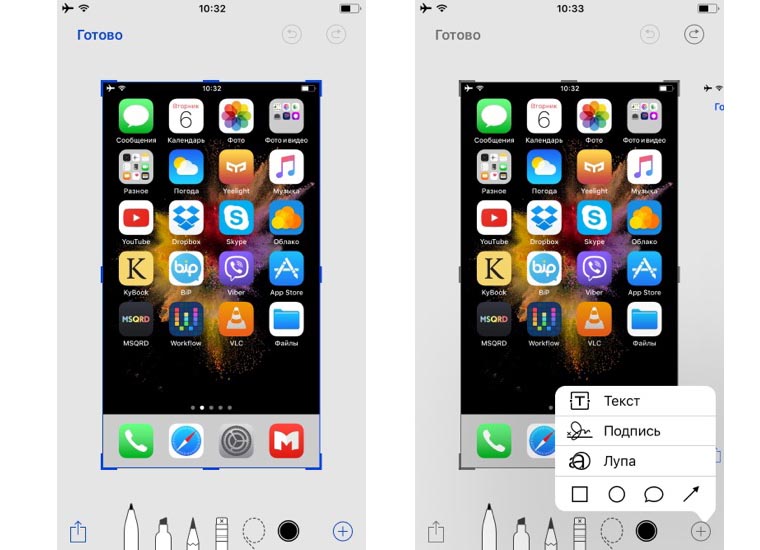
Где искать: зажимаем кнопки Home + Power для создания снимка экрана, видим небольшое превью в левом нижнем углу. Нажимаем на него и редактируем.
3. Переписка с Siri
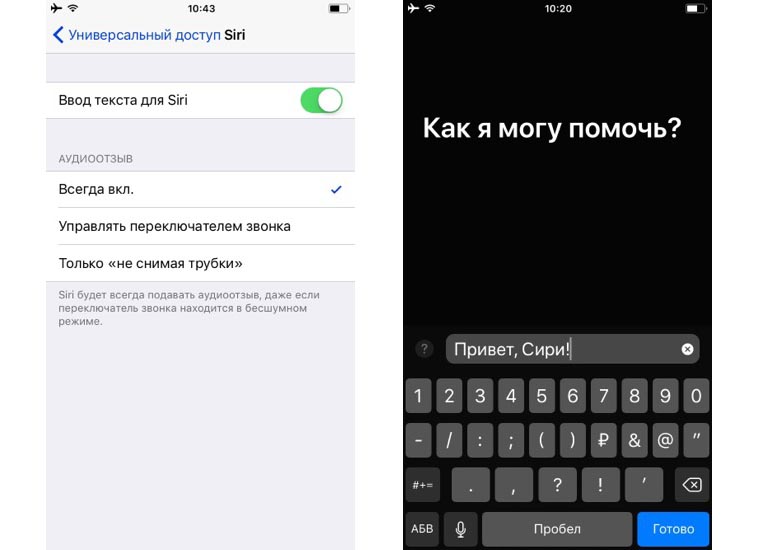
Что нового: теперь можно не проговаривать команды для голосового ассистента, а просто писать их, как в мессенджере. Это пригодится тем, кто стесняется использовать Сири на людях или просто находится в шумном месте.
Где искать: сначала переходим в Настройки — Основные — Универсальный доступ — Siri и включаем опцию Ввод текста для Siri . Теперь запускаем ассистент привычным способом и видим клавиатуру для ввода текста.
4. Полное отключение Siri
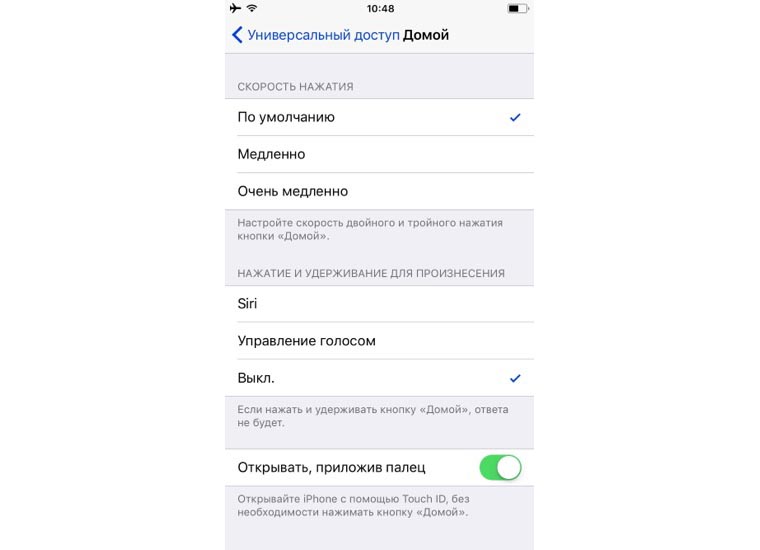
Что нового: ассистент можно отключить полностью. Теперь Siri не будет раздражать при случайном зажатии кнопки Домой, а главное, что при этом не будет запускаться и голосовой ввод.
Где искать: заветный переключатель находится по пути Настройки — Основные — Универсальный доступ — Домой . В разделе Нажатие и удержание для произнесения нужно выбрать Выкл .
5. Темная тема iOS
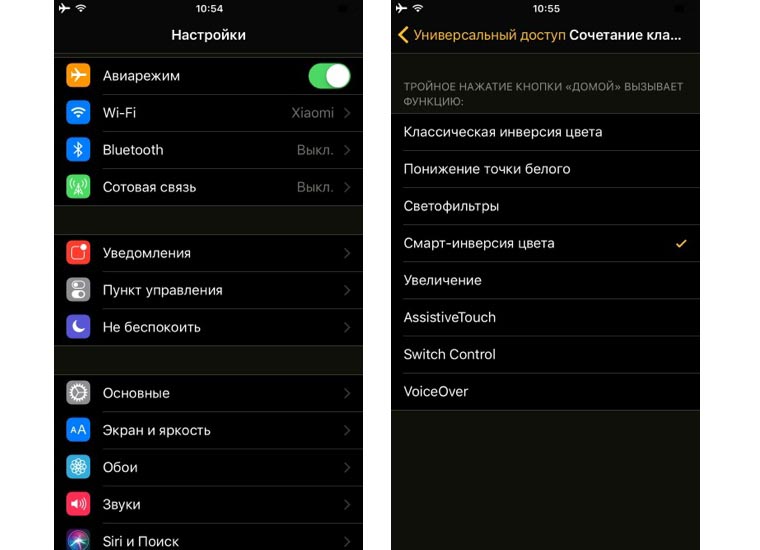
Что нового: конечно, это не совсем то, что мы ждали, но пользоваться уже можно. Инверсия цвета в iOS была и раньше, но сейчас фишке добавили приставку «смарт».
При изменении цветов не инвертируются обои, иконки и большинство других системных элементов. Так получается довольно сносная черная тема оформления.
Где искать: нужно активировать включение опции Смарт-инверсия цвета по пути Настройки — Основные — Универсальный доступ — Сочетание клавиш . Теперь тройное нажатие кнопки Home будет быстро включать и отключать темную тему.
6. Запись скринкаста
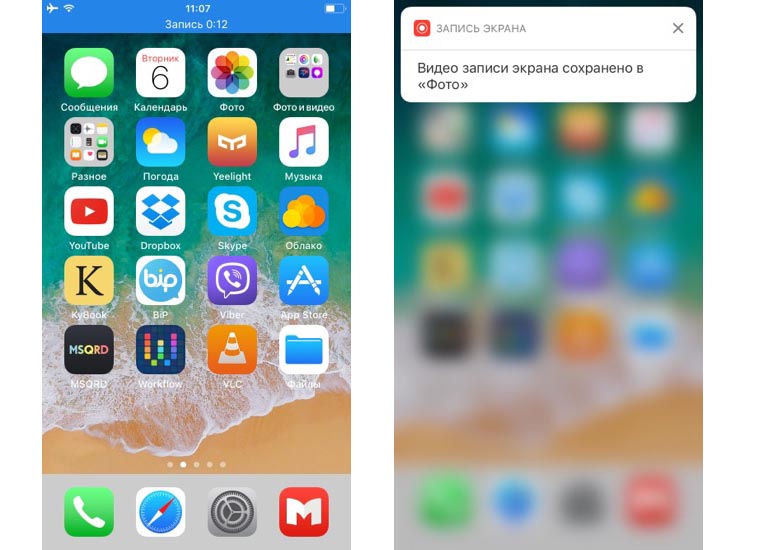
Где искать: в меню Настройки — Пункт управления добавляем переключатель Screen Recording . После этого ищем кнопку в Пункте управления. Записи сохраняются в приложение Фото.
7. Экстренный вызов

Что нового: пятикратное нажатие клавиши Power теперь вызывает меню с возможностью позвонить избранному контакту без разблокировки девайса.
Где искать: нажимаем пять раз Power на заблокированном экране, переходим в режим редактирования медицинской карты и добавляем номер близкого родственника. После этого в меню появится слайдер для звонка.
8. Свой циферблат для Apple Watch
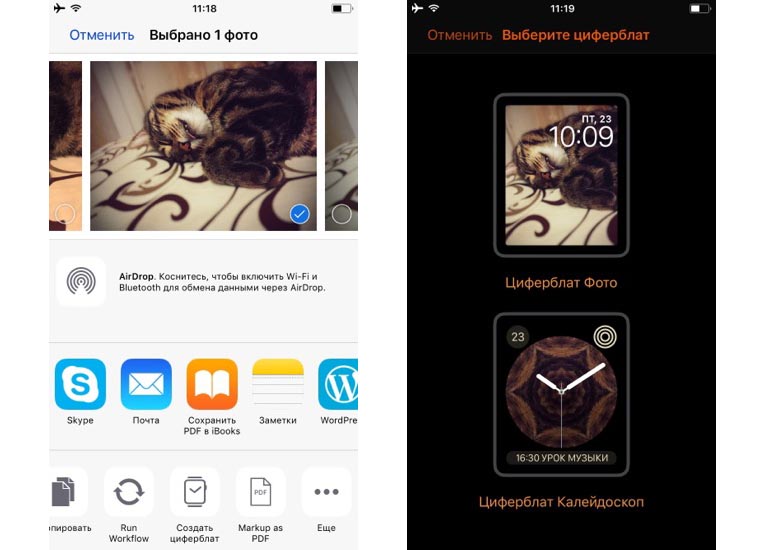
Что нового: теперь любое фото можно быстро превратить в оригинальный циферблат для Apple Watch.
9. Узкая виртуальная клавиатура

Что нового: обновленный способ ввода пригодится всем, кому сложно удерживать свою «лопату» одной рукой. Теперь клавиатура может стать уже и сдвинуться к одной из границ экрана.
Где искать: открываем виртуальную клавиатуру в любом месте и удерживаем символ для переключения языков, увидите пиктограммы для сдвига клавиш.
Эти девять фишек стоят твоего внимания, ради некоторых можно даже смириться с глючностью первой беты iOS 11 и ходить с тестовой версией. О других новшествах и изменениях в iOS 11 можешь прочитать тут.
iphones.ru прочитано 15170 раз
На днях паблик версия iOS 11 стала доступна широкому кругу пользователей и уже сейчас каждый желающий может установить себе iOS 11 Public beta 4 на iPhone или iPad. Насколько хорошо и плавно работает новая ОС? Все далеко не так однозначно, конечно же теперь операционка в разы стабильнее нежели ее первые «бетки», но для любителей плавной и безоговорочной работы «яблочного девайса» установка не рекомендуется.
Если все же вы решитесь на данное обновление, сделать это можно, скачав и добавив профиль «Beta Software Profile» в ваш iPhone или iPad с последующим официальным обновлением на iOS 11 Public beta 4.
Не забывайте делать полный бекап перед всеми этими манипуляциями!
Ну и дабы еще больше вас убедить не ставить пока эту версию, добавлю — сейчас там нет основных крутых фишек, которые были анонсированы в июне 2017, например ARKit, новая клавиатура, новые форматы видео и изображений пока недоступны.
ТОП 10 новых «фишек»
1. Новый центр управления
Совершенно новая концепция с поддержкой 3D Touch и нескольких уровней настроек. При всем этом — панель не выглядит громоздкой и перегруженной функциями, скорее наоборот — все удобно и интеллектуально. Да, мелкие «косяки» имеются, но они не столь значительны. Также теперь можно настраивать центр управления под свои нужды, некая кастомизация.
2. Новый редактор скриншотов
Да, теперь все стало гораздо лучше! Теперь вы можете редактировать скриншоты сразу после снимка и не просто редактировать, а быстро и удобно наносить всевозможные надписи.
3. Улучшено приложение «Файлы»
Внесены значительные изменения. Теперь любимое всеми приложение стало больше похоже на Finder, который используется в Mac OS. Работает пока не во всех приложениях, но теперь управлять файлами стало гораздо удобнее.
4. Новый App Store
Что тут добавить? Совершенно новый дизайн магазина приложений AppStore. Пользоваться стало намного интересней и это конечно же вызовет всплеск продаж софта в первые месяцы релиза iOS 11, ведь каждый захочет зайти и как минимум, заценить новый магазин, а там уже и до покупки недалеко.
5. Запись видео с экрана
Эта функция наверное была ожидаема многими. Ура! Теперь легко и быстро вы можете записывать видео с экрана вашего iPhone, iPad и делиться с друзьями. Конечно, те кому это было действительно нужно, могли и раньше это делать, неофициально, но теперь кнопка записи видео с экрана доступна прямо в новом центре управления.
6. Удобный сканер документов и QR кодов
Да да, приложений для этих целей существует очень много, но официальное показало себя лучшим! Все это за счет максимальной интеграции с имеющимся софтом. Теперь просто и быстро можно сфотографировать нужную визитку, документ или код, а после легким движением руки сохранить его в нужно место, отправить или использовать. Основная прелесть — нет никаких заморочек, все просто и быстро!
7. Drag & Drop
Удобство этой функции в полной мере смогут ощутить владельцы iPad, ведь теперь проще простого перетягивать документы, файлы из одного приложения в другое, просто цепляя их пальцем.













